教程介绍
本文是Windows10如何添加开机启动项,怎么设置软件开机自动启动,下面就一起来了解一下。
教程截图

教程步骤
1、同时按住键盘上的“win”和“R”键打开运行窗口,然后输入“shell:startup” 并按回车键进入系统自启文件夹。
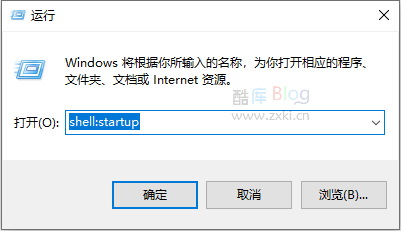
2、右击想要添加软件的快捷方式(图标),然后点击“复制”按钮复制被选中的快捷方式(图标)。

3、将刚才复制的软件快捷方式粘贴到打开的系统自启文件夹中,这样以后电脑开机时就会自动启动文件夹中的软件。

本文是Windows10如何添加开机启动项,怎么设置软件开机自动启动,下面就一起来了解一下。

1、同时按住键盘上的“win”和“R”键打开运行窗口,然后输入“shell:startup” 并按回车键进入系统自启文件夹。
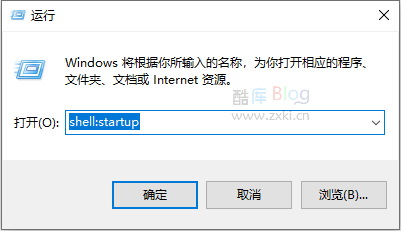
2、右击想要添加软件的快捷方式(图标),然后点击“复制”按钮复制被选中的快捷方式(图标)。

3、将刚才复制的软件快捷方式粘贴到打开的系统自启文件夹中,这样以后电脑开机时就会自动启动文件夹中的软件。
2022年9月5日 11:39,若内容或图片失效,请在下方
留言或联系
酷库博客站长。
目录
请登录后发表评论
注册
停留在世界边缘,与之惜别